

Spotify 音楽変換をダウンロード
 ホーム > 記事一覧 > Spotify 関連記事 > Spotify PS4
ホーム > 記事一覧 > Spotify 関連記事 > Spotify PS4
「PlayStation™ Music」を通じ、Spotify アカウントを PlayStation™ Network のアカウント(Sony Entertainment Networkアカウント)にリンクすることで、Spotify 上にあるお気に入りの音楽を聴きながら PS4 でゲームプレイを楽しむことができます。
Spotify の音楽を再生しながらゲームをすると、インターネットの回線速度が遅くなり、途切れされる場合もありますね。PS4 でオンラインゲームを快適に遊ぶため、Spotify の音楽をオフラインで再生できるといいですね。
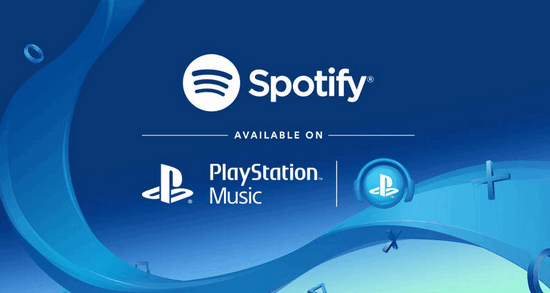
ここでは、PS4 で、Spotify の音楽を BGM として再生しながらゲームをプレイできる方法をご紹介したいと思います。まずは、Spotify から音楽を MP3 形式としてダウンロードしておきます。次は、ダウンロードした音楽を USB メモリにコピーして PS4 に差し込んで再生します。
Sidify Spotify 音楽変換とは、究極的な Spotify ストリーミング音楽録音ソフトです。他社のストリーミング音楽録音ソフトと比べて、Sidify Spotify 音楽変換がより優れている点をいくつかみてみましょう。

他社の同じような製品に比べて、Spotify 音楽変換のほうが、もっと出力品質が高くて、変換スピードが速いです。このソフトを使えば、Spotify からお気に入りの音楽を高品質かつ高速でダウンロードできます。MP3、AAC、WAV、AIFF、FLAC、ALAC などの形式も用意されております。さらに、変換後、ID タグ情報も保持してくれます。詳細を見る >
下記のように、Mac パソコンでの操作手順を例にして、Spotify の音楽を MP3 形式としてダウンロードして USB メモリにコピーして PS4 で再生する手順を紹介させていただきます。(Windows パソコンでの操作もほぼ同じです。)
Spotify 音楽変換を Mac にダウンロードしてインストールします。インストールが完了した後、プログラムを実行します。自動的に Spotify が起動します。下記のような画面が表示されます。
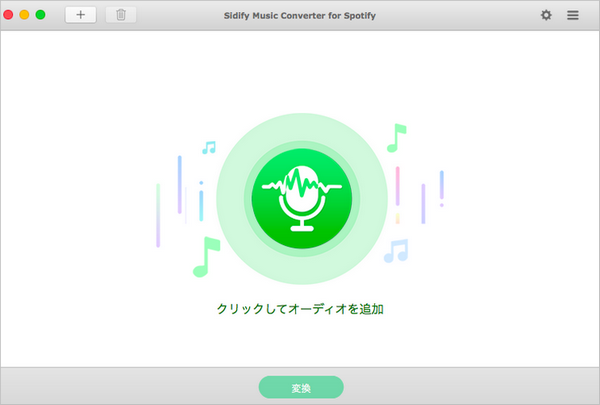
左上にある「+」ボタン、或いはメイン画面に表示される「クリックしてオーディオを追加」 をクリックすると、「Spotify から音楽、プレイリストをドラッグ & ドロップすることで、ウィンドウに追加」とのウィンドウが表示されます。Spotify からダウンロードしたい曲や、プレイリストをウィンドウにドラッグ & ドロップすれば、曲を簡単に追加します。
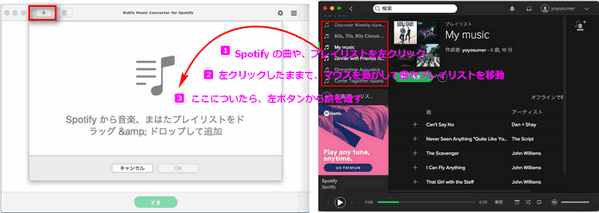
プログラムの右上にある歯車のようなアイコンをクリックして、設定ウィンドウを開きます。設定オプションで、出力形式を MP3 に設定します。ほかに、出力先を保存したいフォルダに設定でき、出力品質や、変換スピードなども設定できます。
ヒント:PS4 の対応している音楽の拡張子は MP3、M4A とのこと。
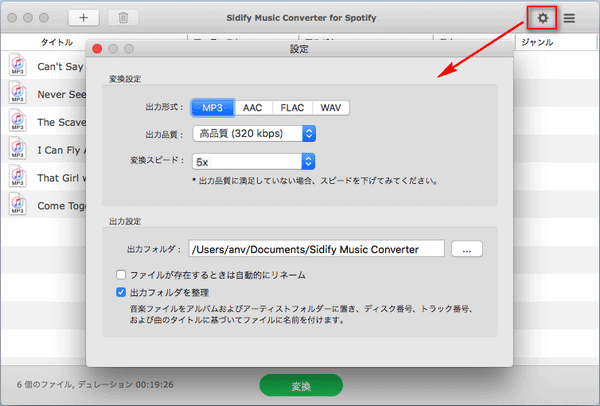
設定済み後、設定ウィンドウを閉じて、下の「変換」ボタンをクリックして変換を開始します。変換の進行状況は画面通りに表示されます。
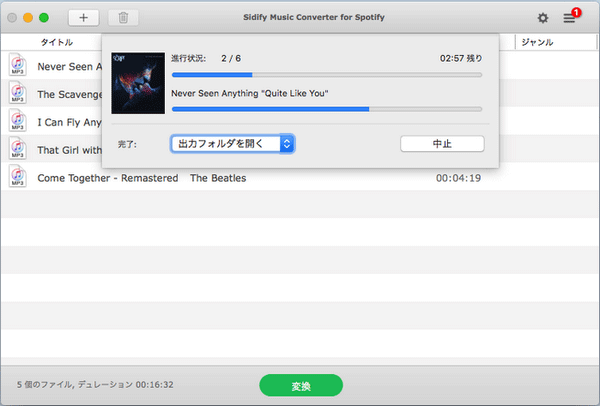
出力フォルダを開くと、Spotify からダウンロードした MP3 形式の音楽をチェックできます。変換された Spotify の音楽を任意のデバイスに転送してオフラインでも再生できますよ。
PS4 で、「メディアプレーヤー」または「USBミュージックプレーヤー」を使って、USB ストレージ機器に保存された音楽ファイルを再生できます。ここでは、Mac / PC で新規フォルダを作成して、変換された MP3 形式の Spotify の音楽を一つのフォルダに取り込んでから、USB メモリにコピーします。
USB メモリを PS4 本体に差し込むと、入れている Spotify の音楽は、USB メモリからそのまま再生します。そうすると、PS4 でゲームを遊びながら好きな Spotify の音楽を BGM としてオフラインで聞けます。ゲームをより一層快適に楽しめるようになります。
以上です。Spotify 音楽を変換と保存してPS4 で再生したい方は、このソフトを是非使ってみてください。
試用された上、お気に入ればかなり安い値段で正式版を購入して、全機能を楽しんでください。

Apple Music 音楽変換は、は、Apple Music の曲変換に特別開発された DRM 音楽変換アプリです。このアプリを使えば、Apple Music を MP3、AAC、WAV 形式に高品質で変換できます。変換した曲は、普通の録音ソフトで録音した曲より遥かに音質が高いです。また、iTunes Store から購入した M4P 音楽や、iTunes M4A/M4B、Audible AA/AAX オーディオブックも普通の音楽形式に変換できます。 詳細を見る >
Spotify 音楽変換

お勧め製品
Spotify 関連記事
Apple Music 関連記事
新着記事
Sidify が選ばれた理由

返金保証
全ての製品は返金保証をご提供しております。

安全な購入
支払う過程の全ての取引は SSL で保護されています。

100%安全と安心
全てのソフトがウィルスなしです。ダウンロードは100%安全。